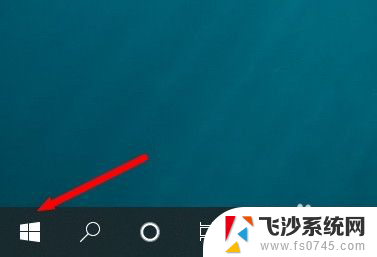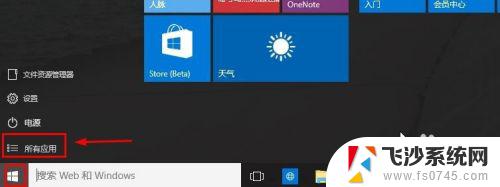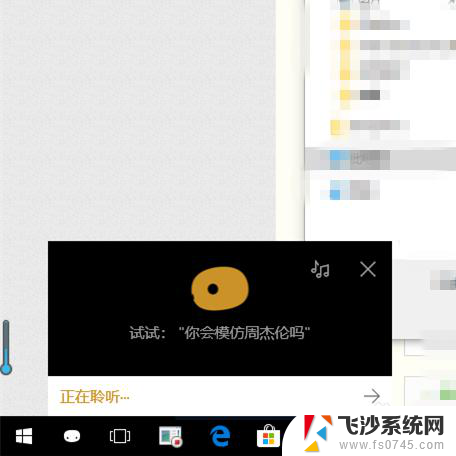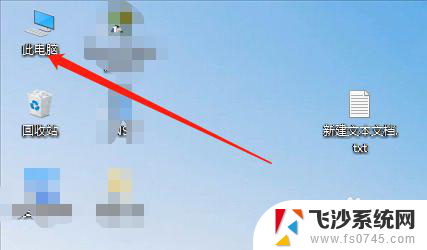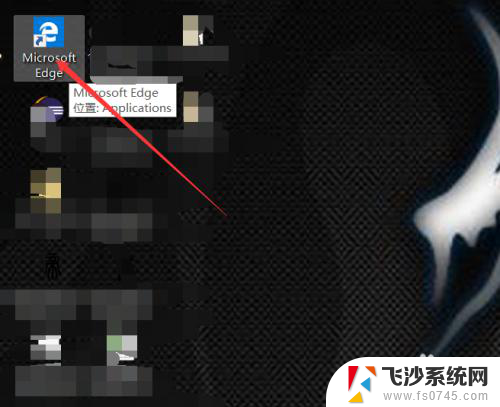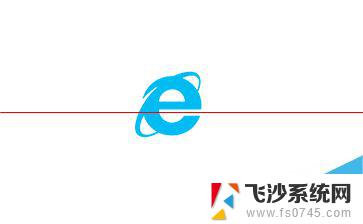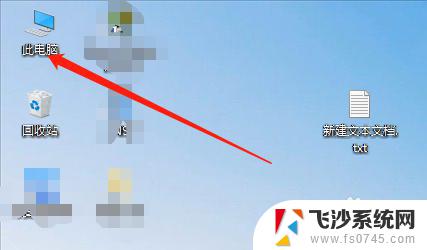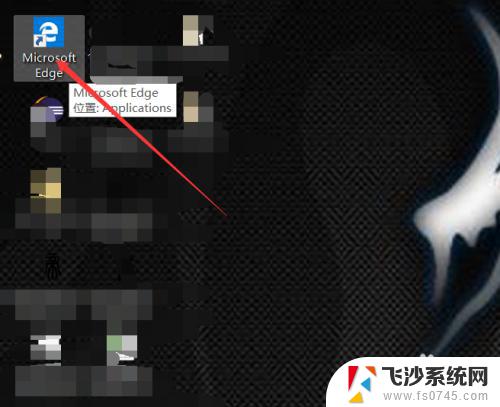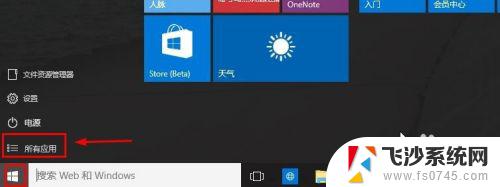windows10如何用ie浏览器 win10如何打开IE浏览器
现如今随着科技的不断发展,互联网已经成为人们日常生活中不可或缺的一部分,在众多浏览器中,IE浏览器一直以来都备受用户的喜爱和使用。而对于使用Windows 10操作系统的用户来说,如何打开IE浏览器成为了一个备受关注的问题。在本文中我们将探讨Windows 10如何用IE浏览器,并提供一些简单易行的方法供大家参考。无论是在工作还是娱乐中,IE浏览器都能为我们带来更优质的上网体验。让我们一起来了解一下吧!
操作方法:
1.首先桌面找到“我的电脑”打开进入。
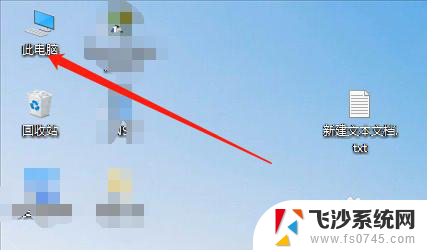
2.然后打开系统盘“:C”。
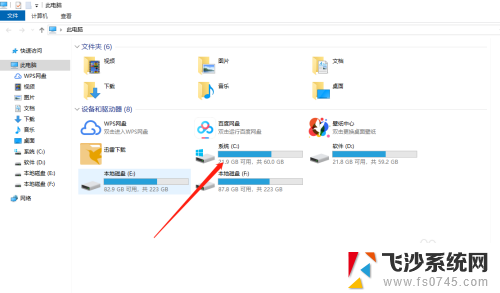
3.找到并打开文件夹“Program Files(X86)”。
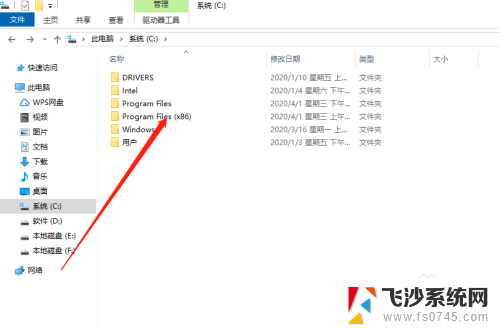
4.在“Program Files(X86)”文件夹下找到“Internet Explorer”。
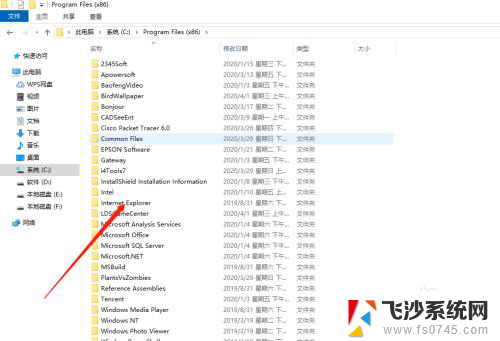
5.运行“iexplore.exe”即打开IE浏览器。
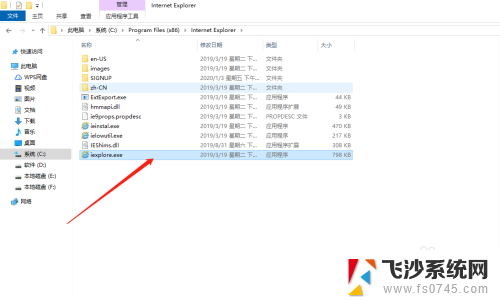
6.点击“iexplore.exe”程序右键,将其发送至桌面,以便后期长期使用。
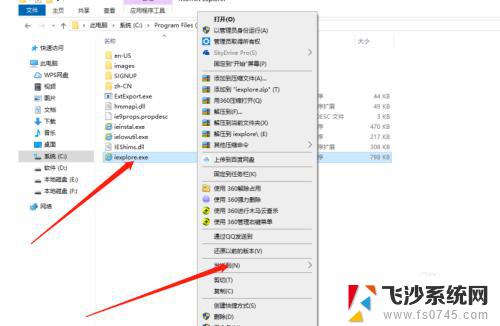
7.可以拖动图标至任务栏。
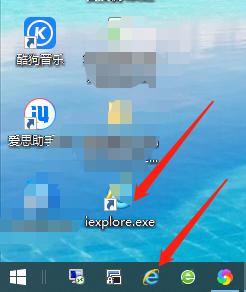
以上就是Windows 10如何使用IE浏览器的全部内容,如果还有不清楚的用户,可以参考以上小编的步骤进行操作,希望能对大家有所帮助。